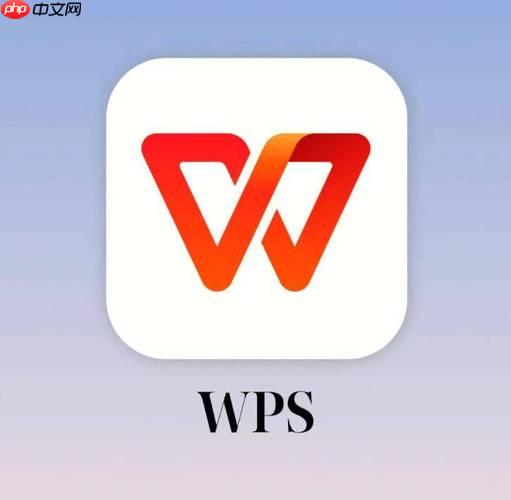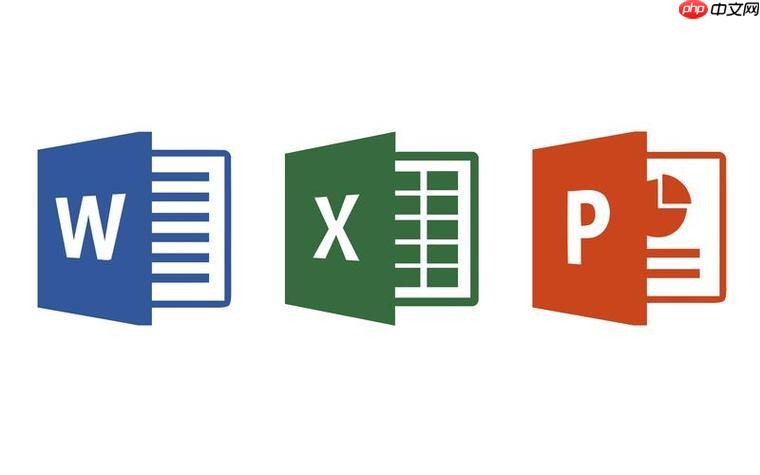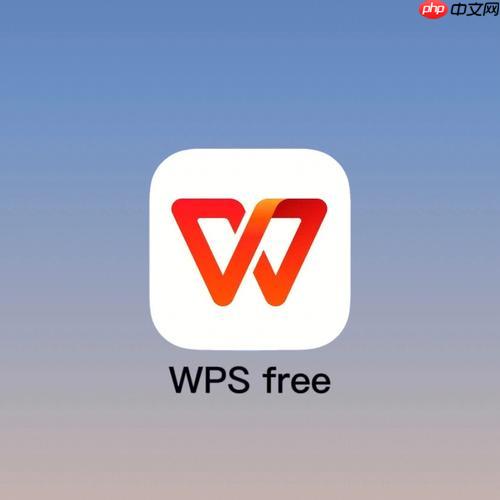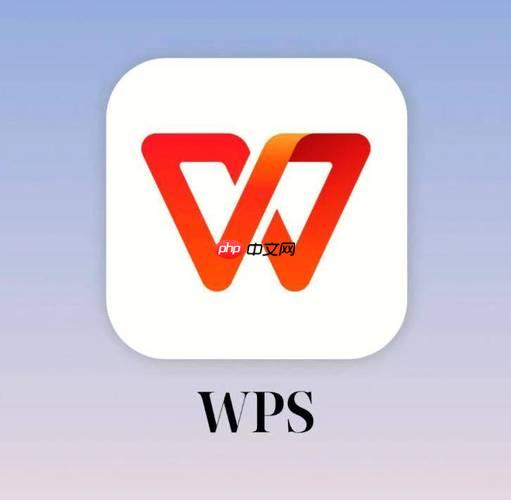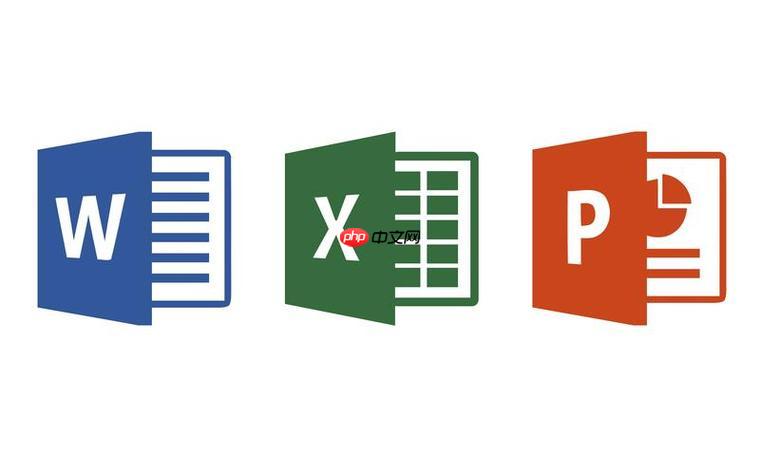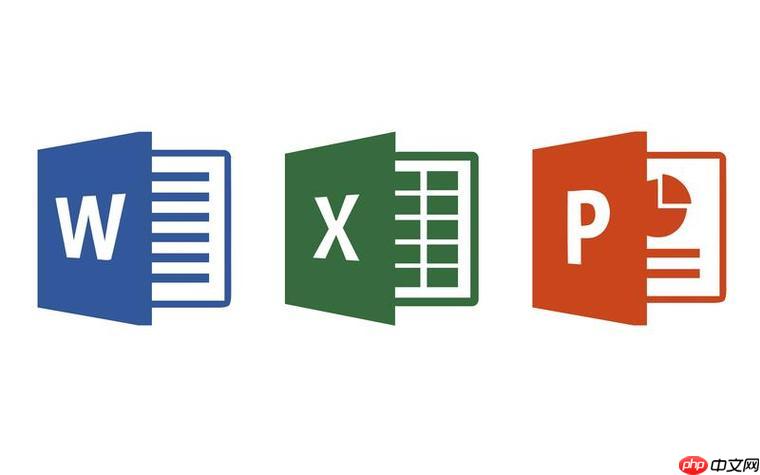如何在Word文档中插入签名行_Word电子签名添加方法
在word中插入签名行的方法是:打开文档并定位插入位置,点击“插入”选项卡中的“签名行”,填写
在word中插入签名行的方法是:打开文档并定位插入位置,点击“插入”选项卡中的“签名行”,填写签名人信息并设置选项。调整签名行可通过拖动或方向键更改位置,通过控制点调整大小,也可用文本框或图片实现个性化样式。电子签名与手写签名法律效力相同,但电子签名更安全且便捷。为防止文档篡改,可使用数字证书、启用“限制编辑”功能、转为pdf格式、使用版本控制工具及定期备份文档。
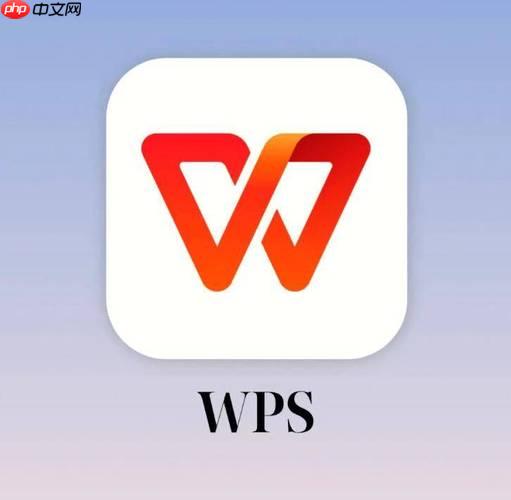
在Word文档中插入签名行,实际上就是为了方便在电子文档中添加签名,让文件看起来更正式,也更便于审批流程。方法其实很简单,Word本身就提供了这个功能。

解决方案:
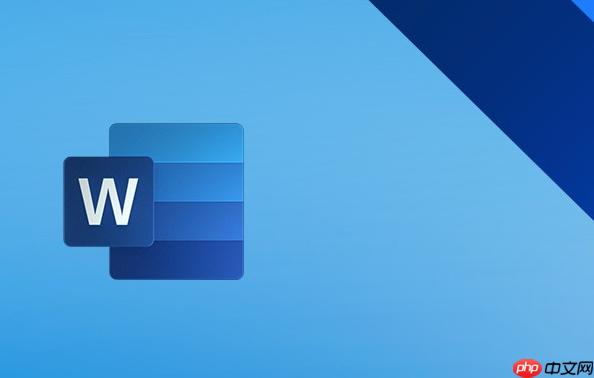 打开你的Word文档,定位到你想要插入签名行的位置。点击“插入”选项卡,在“文本”组里找到“签名行”按钮,点击它。这时会弹出一个“签名设置”对话框。在这里,你可以填写建议的签名人、建议的签名人职称、建议的签名人电子邮件地址。这些信息是可选的,但填写完整会让签名看起来更专业。你还可以勾选“允许签名人在此对话框中添加批注”选项。如果勾选,签名人在签名时可以添加一些说明文字。点击“确定”按钮,签名行就插入到文档中了。
打开你的Word文档,定位到你想要插入签名行的位置。点击“插入”选项卡,在“文本”组里找到“签名行”按钮,点击它。这时会弹出一个“签名设置”对话框。在这里,你可以填写建议的签名人、建议的签名人职称、建议的签名人电子邮件地址。这些信息是可选的,但填写完整会让签名看起来更专业。你还可以勾选“允许签名人在此对话框中添加批注”选项。如果勾选,签名人在签名时可以添加一些说明文字。点击“确定”按钮,签名行就插入到文档中了。如何调整Word签名行的样式和位置?
插入签名行后,你可能觉得它的样式不太符合你的要求,或者位置不太合适。别担心,这些都是可以调整的。
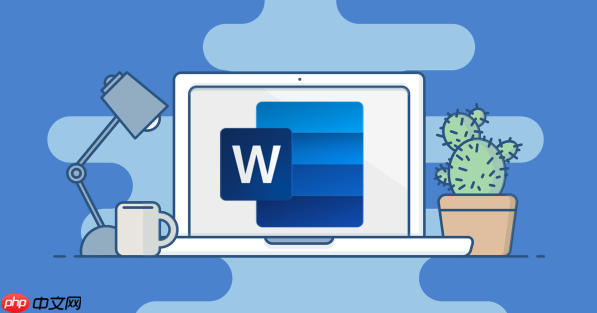 调整位置: 直接拖动签名行就可以改变它的位置。你也可以选中签名行,然后使用键盘上的方向键进行微调。调整样式: Word本身提供的签名行样式比较简单,如果你想让它更个性化,可以考虑插入一个文本框,然后在文本框里输入你的签名信息,再调整文本框的边框和填充颜色,让它看起来更像一个签名行。或者,你也可以直接插入一张手写签名的图片。调整大小: 选中签名行,拖动四周的控制点就可以调整它的大小。
调整位置: 直接拖动签名行就可以改变它的位置。你也可以选中签名行,然后使用键盘上的方向键进行微调。调整样式: Word本身提供的签名行样式比较简单,如果你想让它更个性化,可以考虑插入一个文本框,然后在文本框里输入你的签名信息,再调整文本框的边框和填充颜色,让它看起来更像一个签名行。或者,你也可以直接插入一张手写签名的图片。调整大小: 选中签名行,拖动四周的控制点就可以调整它的大小。电子签名和手写签名有什么区别,哪个更安全?
电子签名和手写签名,虽然都是签名,但在法律效力、安全性和便捷性上还是有很大区别的。
法律效力: 在大多数国家,符合法律规定的电子签名具有与手写签名同等的法律效力。但前提是,这个电子签名必须是可靠的,能够证明签名人的身份,并且签名后的文件内容没有被篡改。安全性: 手写签名容易被模仿,安全性相对较低。而电子签名,如果采用了加密技术和身份认证机制,安全性会更高。便捷性: 电子签名最大的优势就是便捷。无论你在哪里,只要有网络,就可以完成签名,无需打印、扫描、邮寄等繁琐的步骤。哪个更安全?这取决于具体的应用场景和技术手段。一般来说,如果电子签名采用了可靠的加密技术和身份认证机制,它的安全性会高于手写签名。但如果电子签名系统存在漏洞,或者签名人的身份信息被泄露,那么电子签名也可能存在安全风险。
在Word文档中添加电子签名后,如何确保文档不被篡改?
确保Word文档在添加电子签名后不被篡改,这涉及到一些技术手段和操作规范。
使用数字证书: 数字证书是电子签名的核心。你需要向受信任的证书颁发机构(CA)申请数字证书,然后使用这个证书对Word文档进行签名。数字证书可以证明你的身份,并且可以验证文档是否被篡改。锁定文档: 在Word中,你可以使用“限制编辑”功能来锁定文档,防止他人修改。具体操作是:点击“审阅”选项卡,在“保护”组里找到“限制编辑”按钮,点击它。然后,在弹出的“限制编辑”窗格中,勾选“仅允许在文档中进行此类编辑”选项,选择“填写窗体”,然后点击“是,启动强制保护”按钮。将文档转换为PDF格式: PDF格式的文档不容易被修改,因此,在添加电子签名后,你可以将Word文档转换为PDF格式。使用版本控制工具: 如果你需要多人协作编辑文档,可以使用版本控制工具,例如Git。这样可以记录文档的每一次修改,方便追溯和恢复。备份文档: 定期备份你的文档,以防止数据丢失或损坏。总而言之,确保Word文档在添加电子签名后不被篡改,需要综合运用多种技术手段和操作规范。
菜鸟下载发布此文仅为传递信息,不代表菜鸟下载认同其观点或证实其描述。
相关文章
更多>>热门游戏
更多>>热点资讯
更多>>热门排行
更多>>- 纪末妖仙题材手游排行榜下载-有哪些好玩的纪末妖仙题材手机游戏推荐
- 神魔盛典排行榜下载大全-2023最好玩的神魔盛典前十名推荐
- 怒火沙城ios手游排行榜-怒火沙城手游大全-有什么类似怒火沙城的手游
- 烛龙赤血游戏排行-烛龙赤血所有版本-烛龙赤血游戏合集
- 魔卡精灵游戏版本排行榜-魔卡精灵游戏合集-2023魔卡精灵游戏版本推荐
- 多种热门耐玩的热血赤月破解版游戏下载排行榜-热血赤月破解版下载大全
- 长生超变游戏版本排行榜-长生超变游戏合集-2023长生超变游戏版本推荐
- 飓风神器手游2023排行榜前十名下载_好玩的飓风神器手游大全
- 离婚别闹手游2023排行榜前十名下载_好玩的离婚别闹手游大全
- 仙剑玲珑排行榜下载大全-2023最好玩的仙剑玲珑前十名推荐
- 2023真武三国手游排行榜-真武三国手游2023排行榜前十名下载
- 心剑奇缘游戏排行-心剑奇缘所有版本-心剑奇缘游戏合集